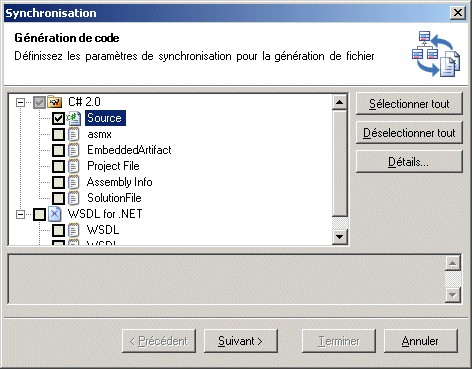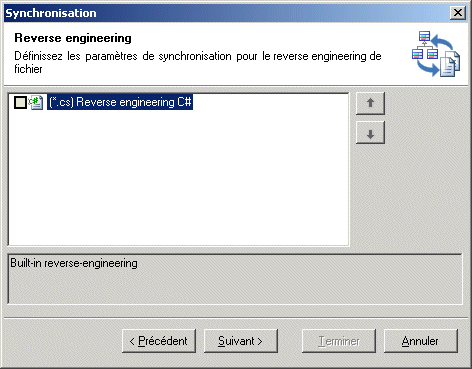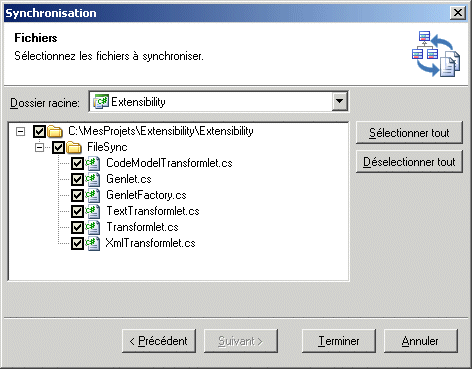Chapter 15 Travailler avec le plugin PowerAMC pour Visual Studio
Synchronisation du code
Le plugin PowerAMC pour Visual Studio améliore la fonctionnalité standard de génération et le reverse engineering de code de PowerAMC en permettant la synchronisation code-modèle en temps réel.
Vous pouvez commencer par configurer la synchronisation à l'aide de L'Assistant Synchronisation, puis poursuivre le développement, avec une répercussion automatique des changements dans le code.
Notez que la synchronisation de code est disponible pour tous les modèles PowerAMC qui prennent en charge la génération générique, et peut donc être utilisée pour synchroniser, par exemple, le code SQL avec un Modèle Physique de Données (MPD) PowerAMC.
 Pour synchroniser votre modèle et le code :
Pour synchroniser votre modèle et le code :
- Créez un projet de code Visual C# ou autre vide, puis ajoutez le projet de votre modèle à la solution.
- Sélectionnez le modèle dans l'Explorateur de solutions, puis cliquez sur l'outil Synchroniser pour afficher la boîte de dialogue Synchronisation à la page Génération de code :
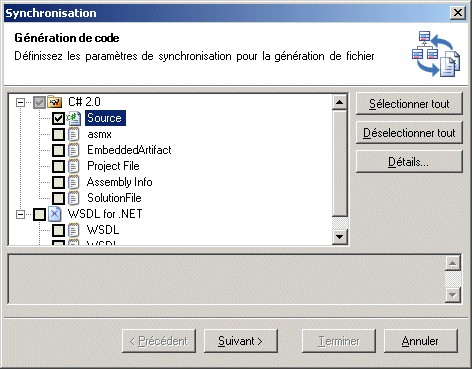
- Cette page permet de spécifier les types de fichier qui seront synchronisés pour la génération en avant (i.e. les changements effectués sur les objets de modèle seront répercutés immédiatement sur les fichiers de code).
Sélectionnez les types de fichier que vous souhaitez synchroniser pour la génération.
- [facultatif] Sélectionnez un type de fichier, puis cliquez sur la bouton Détails pour afficher la boîte de dialogue Détails de génération (voir Utilisation des genlets pour le post-traitement de la génération personnalisé) .
- Cliquez sur Suivant pour passer à la page Reverse engineering de la boîte de dialogue Synchronisation :
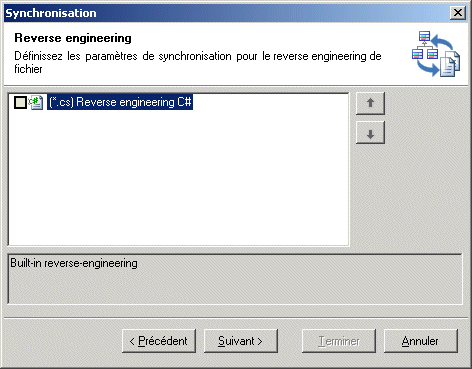
Cette page permet de spécifier les types de fichier qui seront synchronisés pour le reverse engineering (i.e. les changements effectués dans les fichiers de code seront répercutés immédiatement dans les objets de modèle).
Sélectionnez les types de fichier que vous souhaitez synchroniser pour le reverse engineering.
- Cliquez sur Suivant pour passer à la page Fichiers de la boîte de dialogue Synchronisation :
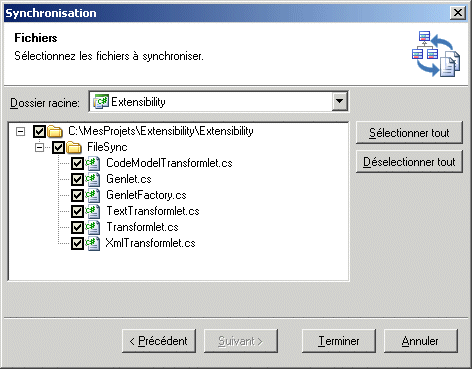
Cette page permet de spécifier les fichiers qui seront synchronisés.
- Sélectionnez les fichiers à synchroniser, puis cliquez sur Terminer.
L'Assistant génère et marque comme synchronisés tous les fichiers spécifiés.
|
Copyright (C) 2008. Sybase Inc. All rights reserved.
|

|


![]() Pour synchroniser votre modèle et le code :
Pour synchroniser votre modèle et le code :